راه اندازی واتساپ روی خط ثابت یکی از راهکارهایی است که شما میتوانید از طریق آن بدون نیاز به شماره موبایل از قابلیتهای این اپلیکیشن استفاده کنید. برای این کار کافی است که روشهای نصب واتساپ با شماره ثابت را دنبال کنید.
بسیاری از شرکتها برای ارائه خدمات و ارتباط با مشتریان خود از پیام رسان واتساپ استفاده میکنند. اما یک مشکل بزرگ در مورد این اپلیکیشن این است که برای فعالسازی آن حتما به یک شماره موبایل نیاز است و استفاده از شماره موبایل به عنوان یک شماره رسمی برای ارتباط کمپانی با مشتریانش زیاد ایده جالبی نیست. به همین دلیل، راه اندازی واتساپ روی خط ثابت یکی از گزینههایی است که میتواند به بسیاری از کمپانیها کمک کند که به صورت رسمی از طریق واتساپ با مشتریان خود در ارتباط باشند. بعلاوه، برخی کاربران که علاقه ندارند از شماره موبایل خود برای حساب واتساپ استفاده کنند میتوانند به سراغ واتساپ با شماره تلفن ثابت بروند.
اما با این وجود، خیلی از کاربران با مراحل فعالسازی و نصب واتساپ با شماره ثابت آشنا نبوده و به همین بهانه، در ادامه این مطلب قصد داریم تا به سوال چطور با شماره تلفن ثابت از واتساپ استفاده کنیم؟ پاسخ دهیم. با پلازامگ همراه باشید.
آنچه در ادامه میخوانید:
آموزش راه اندازی واتساپ روی خط ثابت
برای نصب واتساپ با شماره ثابت در ابتدا باید نسخه بیزینس واتساپ را به صورت رایگان از لینک گوگل پلی (برای اندروید) یا اپ استور (نسخه آیفون) دانلود و آن را بر روی گوشی خود نصب کنید. اگر شما قصد دارید که بدون موبایل و با استفاده از خط ثابت واتس اپ را فعال کنید باید بدانید که روش آن با راهاندازی واتس اپ روی موبایل متفاوت نبوده و تنها در برخی جزئیات متفاوت است. برای فعالسازی واتساپ از طریق شماره تلفن ثابت مراحل زیر را دنبال کنید:
- اپلیکیشن واتساپ را نصب و اجرا کنید. دقت داشته باشید که اگر از پیش واتساپ بر روی گوشی شما نصب شده باشد میتوانید از قابلیت TWIN APP در اندروید استفاده کرده و در غیر این صورت باید از حساب کاربری فعلی خود در واتساپ خارج شوید.
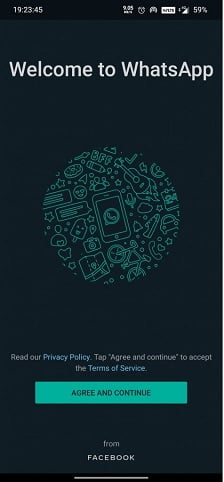
- مراحل راه اندازی را تا رسیدن به قسمتی که باید شماره تلفن خود را وارد کنید ادامه دهید.
- در این قسمت بجای وارد کردن شماره تلفن همراه، شماره تلفن ثابتی که قصد فعالسازی واتساپ با آن را دارید وارد کنید.
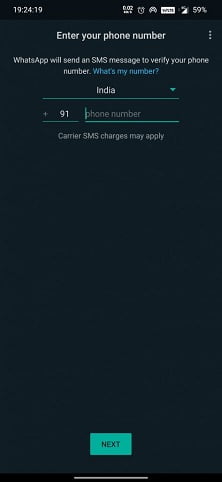
- سپس، تا ظاهر شدن گزینه Call Me یا دریافت کد از طریق تماس صبر کرده و آن را انتخاب کنید.
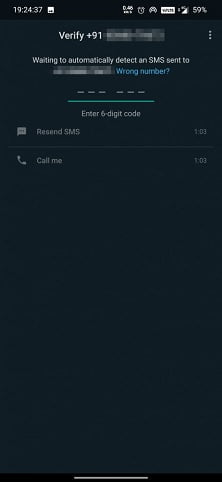
در این مرحله، کدی که از طریق تماس تلفنی دریافت میکنید را وارد کرده و از اپلیکیشن واتساپ با شماره تلفن ثابت لذت ببرید.
مشکل عدم راه اندازی واتساپ روی خط ثابت
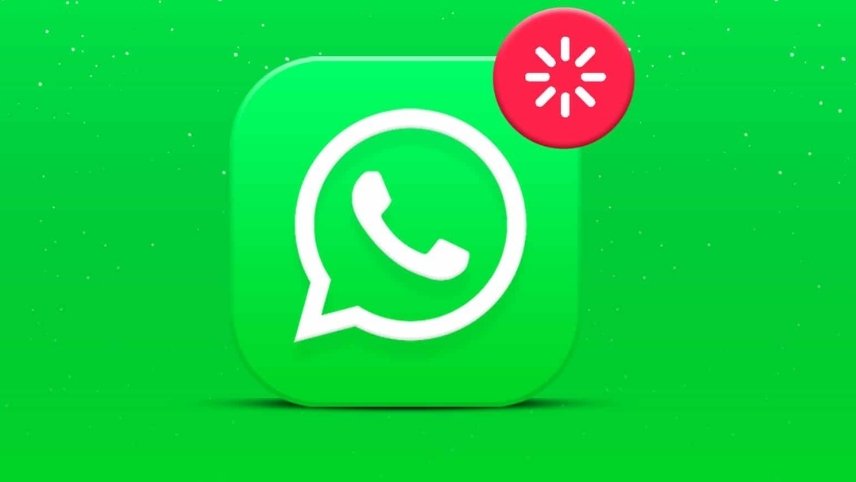
یکی از مشکلاتی که اکثر کاربران در هنگام ساخت واتساپ با شماره ثابت با آن مواجه هستند، قطع بودن اتصال سیمی یا مسدود بودن تلفن است. باید دقت کنید که در هنگام نصب واتساپ با شماره ثابت، همانطور که میدانید امکان دریافت پیامک وجود ندارد و کد از طریق تماس تلفنی به شما اعلام میشود.
هر مشکلی که مانع از دریافت تماس تلفنی و گوش دادن شما به اعداد در هنگام تماس شود، روند ساخت واتساپ با شماره ثابت را مختل خواهد کرد. به همین دلیل مطمئن شود که تلفن به درستی کار میکند و مسدود نیست تا تماس تلفنی از سوی متا (شرکت مادر واتساپ) دریافت کنید.
در برخی از موارد در روند نصب مشکلاتی ایجاد میشود در حالی که تلفن ثابت شما به خوبی کار میکند و باید به حل مشکل از سمت موبایل خود بپردازید. در این شرایط پیشنهاد میشود که ابتدا اتصال گوشی خود به اینترنت را چک کنید. در صورت فعال بودن اینترنت و عدم اختلال تلفن خود را ری استارت کنید و پس از روشن شدن مجدداً دوباره مراحل فوق را انجام دهید. اگر با راهاندازی مجدد موبایل مشکل برطرف نشد، واتس اپ بیزینس را حذف و مجدداً روی گوشی خود نصب کنید.
نکته: در هنگام نصب واتساپ با شماره ثابت در برخی از موارد مشکل از گوشی یا تلفن شما نیست. این موارد پیش میآید که واتساپ با گوشی تماس نمیگیرد یا پیام ارسال نمیکند؛ برای همین اگر با چنین مشکلی مواجه شدید و اروری در نمایشگر گوشی مشاهده نکردید پیشنهاد میشود که مدتی صبر و سپس مراحل را تکرار کنید.
جمع بندی

واتس اپ محبوبترین پیامرسان در جهان و تعداد کاربران آن در کشور ایران نیز بسیار زیاد است. در این مقاله به آموزش نصب واتساپ با شماره ثابت پرداختیم و مزایا آن را ذکر کردیم. از این طریق میتوانید این مسنجر جذاب را روی تلفن محل کار خود فعال کنید و از آن بهره ببرید.
امیدواریم مراحل نصب و استفاده از واتساپ با شماره تماس ثابت که در این مطلب به آنها اشاره کردیم برای شما مفید بوده باشد. اگر مسئله دیگری در زمینه تکنولوژی ذهن شما را مشغول کرده میتوانید با مشارکت در بخش نظرات ما را از آن آگاه سازید.



نصب واتس اپ بدون سیم کارت روی کامپیوتر
برای نصب بدون سیمکارت واتساپ روی کامپیوتر ابتدا باید براساس دستورات مرحله قبل نسبت به راه اندازی واتساپ روی خط ثابت اقدام کنید. پس از آن میتوانید همانند نصب نسخه دسکتاپ برای واتس اپ موبایل، نسخه دسکتاپ برای واتساپ خط ثابت را راهاندازی کنید. برای نصب واتساپ روی کامپیوتر مراحل زیر را دنبال کنید:
بعد از کامل شدن اسکن، حساب کاربری واتساپ شما روی گوشی کامپیوتر همگام سازی شده و میتوانید از آن برای ارسال و دریافت پیامهای خود بر روی کامپیوتر استفاده کنید. بهتر است به خاطر داشته باشید که واتساپ کامپیوتر تنها در صورت آنلاین بودن واتساپ گوشی قابل استفاده خواهد بود، بنابراین از اتصال گوشی هوشمند خود به اینترنت اطمینان حاصل کنید.
مزایا نصب واتساپ با شماره ثابت
نصب واتساپ روی خط ثابت مزایای بیشتری نسبت به شماره تلفن همراه دارد. یکی از مهمترین این موارد افزایش اعتماد مشتریان جدید شما است. پس از راه اندازی واتساپ با خط ثابت کاربران جدید شماره تلفن ثابت شما را به جای موبایل مشاهده میکنند و این موضوع تا حد زیادی موجب ایجاد امنیت بیشتری میشود.
کاربران از این طریق میدانند که با شمارهای ثبت شده که مکان آن تعیین شده است مواجهاند و این موضوع باعث حفظ اعتماد بیشتر و در نتیجه افزایش احتمال خرید یا دریافت خدمات میشود. از طرفی دیگر این موضوع به علت که در میان صاحبان کسب و کار رایج نیست، علاوه بر افزایش فروش، موجب ماندگاری برند در ذهن مخاطب میشود. به همین دلیل پیشنهاد میکنیم که همین الان اقدام به نصب واتساپ با تلفن ثابت کنید و کسبوکار خود را بهبود دهید.